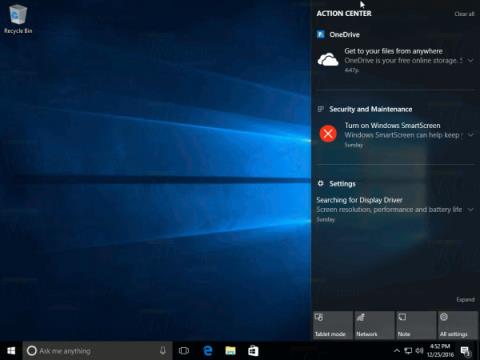Siden Windows 10 build 14997 lar Windows 10 brukere aktivere Blue Light-modus for å redusere belastning og tretthet i øynene. Når denne funksjonen er aktivert, vil fargespekteret på skjermen redusere blått lys, slik at øynene dine føles mer komfortable om natten.
Det er to måter å aktivere og deaktivere Blue Light-funksjoner på datamaskiner med Windows 10. Den ene er å bruke Quick Action- knappen på Action Center-panelet. Alternativt kan du bruke Innstillinger -appen . I Innstillinger-appen er det mange alternativer du kan justere. Hvis du bruker Quick Access-knappen, vil operasjonen gå raskere og spare mer tid.
1. Aktiver blålysreduksjon på Windows 10
Åpne først Action Center ved å bruke en av metodene nedenfor:
- Klikk på Action Center- ikonet på oppgavelinjen.
- Trykk på tastekombinasjonen Windows + A.
På dette tidspunktet vises handlingssenterpanelet på skjermen.

Her klikker du på Utvid -lenken .

Finn og klikk deretter på Blue Light -knappen .

Og funksjonen er aktivert.

2. Aktiver blålysreduksjon på Windows 10 gjennom Innstillinger
I tillegg kan du aktivere og konfigurere Blue Light Reduction-funksjonen ved å bruke Innstillinger-applikasjonen.
Åpne først Innstillinger-applikasjonen ved å trykke på Windows + I- tastekombinasjonen .

I Innstillinger-vinduet finner du og klikker på System - Display .
Her finner du og slår alternativet " Senk blått lys automatisk " til PÅ.

Klikk på Innstillinger for blått lys for å åpne vinduet med innstillinger for blått lys .

Her kan du justere fargetemperaturen om natten og planlegge tider når blålysreduksjonsfunksjonen aktiveres automatisk.
Se flere artikler nedenfor:
Lykke til!